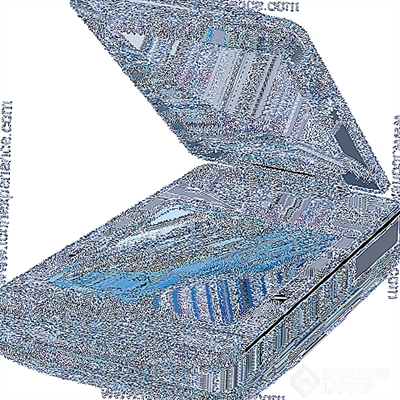مسئله مهم بسیاری از بازیکنان ترمز در هنگام بازی است. اول از همه ، همه روی سخت افزار گناه می کنند ، آنها می گویند که کارت ویدئویی اولین طراوت نیست و یک نوار RAM اضافی نیز ضرری ندارد. البته کارت گرافیک جدید ، پردازنده ، مادربرد و رم این ترفند را انجام می دهند و حتی بیشترین بازی های پرطرفدار نیز پرواز می کنند ، اما همه نمی توانند از پس آن برآیند. به همین دلیل است که بسیاری به دنبال یک راه حل نرم افزاری برای مشکل عملکرد هستند.
تقویت کننده Razer Game فقط همان برنامه ای است که به شما برای افزایش ارزشمند FPS و کاهش (یا به طور کامل از بین بردن) ترمز کمک می کند. به طور طبیعی ، این سخت افزار را بهبود نمی بخشد ، بلکه فقط سیستم بازی ها را بهینه می کند ، اما گاهی اوقات این کافی است. اغلب ، مشکل عملکرد دقیقاً در سیستم وجود دارد ، و نه در مؤلفه ها ، و کافی است که حالت بازی را برای آن تنظیم کنید تا زمان راحت خود را در بازی ها سپری کند. در این مقاله یاد می گیرید که چگونه از سیستم Razer Game Booster استفاده کنید تا از سیستم خود نهایت استفاده را ببرید.
آخرین نسخه تقویت کننده بازی Razer را بارگیری کنید
درس: نحوه ثبت نام در Booster Game Booster
پیکربندی شتاب بازی دستی

به طور پیش فرض ، این برنامه با شروع بازی از کتابخانه ، شتاب را امکان پذیر می کند. در عین حال ، دارای تنظیمات خودکار است ، به این معنی که نیازی به پیکربندی دستی نیست. اما اگر می خواهید ، همیشه می توانید Razer Game Booster را سفارشی کنید تا مطابق با الگوی آن کار نکند بلکه مطابق با ترجیحات خود باشد.
برو به "برنامه های کاربردیو برگهشتاب"تنظیمات را انجام دهید. در اینجا می توانید تنظیمات اساسی را انجام دهید (شتاب خودکار را فعال یا غیرفعال کنید در هنگام شروع بازی ، پیکربندی ترکیب کلیدهای میانبر برای فعال کردن حالت بازی) و همچنین شروع به ایجاد پیکربندی شتاب سفارشی کنید.
اولین چیزی که برنامه پیشنهاد تغییر می کند غیرفعال کردن فرآیندهای غیر ضروری است. کادرهای کنار گزینه های مورد نظر برای غیرفعال کردن را بررسی کنید. به عنوان مثال ، مانند این:

اکنون از لیست کشویی می توانید انتخاب کنید:

- خدمات غیر ضروری

من شخصاً هیچکدام از آنها را نداشتم زیرا از قبل قطع شده بودند. شما می توانید خدمات مختلف سیستم را داشته باشید که در اصل ممکن است به آنها نیازی نداشته باشید ، اما در عین حال آنها دائماً در حال اجرا هستند.
- خدمات غیر ویندوز

سرویس های برنامه های مختلفی وجود خواهد داشت که بر عملکرد سیستم تأثیر منفی می گذارد و در طول بازی ها مورد نیاز نیست. بخار حتی به اینجا رسید که به طور کلی بهتر است آن را خاموش نکنید.
- دیگر

خوب ، در اینجا می توانید پارامترهایی را که به اطمینان از حداکثر عملکرد کمک می کند روشن یا خاموش کنید. احتمالاً مفیدترین مورد شتاب. با یک کلام ، بالاترین اولویت را برای بازی تعیین کرده ایم و تمامی به روزرسانی ها و سایر کارهای غیر ضروری منتظر خواهند ماند.
بعد از بازگشت از حالت شتاب به حالت عادی ، تمام تنظیمات به طور خودکار به تنظیمات پیش فرض تغییر می کنند.
ابزار اشکال زدایی

برگه "اشکال زدایی"این می تواند یک گنج واقعی برای برخی از کاربران باشد. از این گذشته ، با کمک آن می توانید با تنظیم لیست اقدامات ، بهره وری را در بازی ها افزایش دهید. در واقع ، شما به Razer Game Booster این حق را می دهید که بتوانید کمی از ویندوز کنترل کنید.
به عنوان مثال ، شما می توانید برنامه های معلق را سریعتر ببندید تا رایانه بارگیری نشود و باعث شود "خطاهایی" در FPS در بازی ایجاد نشود. دو راه برای بهینه سازی وجود دارد:
- بطور خودکار
فقط روی "بهینه سازی"و منتظر بمانید تا این برنامه مقادیر توصیه شده را برای اشیاء اعمال کند. ما توصیه می کنیم لیست پارامترها را بررسی کنید و مواردی را که به آنها شک دارید تغییر دهید خاموش کنید. برای این کار کافی است کادر کنار نام پارامتر را بردارید.
- دستی
تغییر از "توصیه می شوددرسفارشی"و مقادیر را همانطور که می بینید مناسب تغییر دهید.
مهم! برای جلوگیری از عملکرد ناپایدار سیستم در حین بازی ، توصیه می کنیم قبل از تغییر هر چیزی ، تمام مقادیر فعلی را وارد کنید! برای انجام این کار ، در "دویدن"انتخاب"صادرات"و سند را ذخیره کنید. در آینده ، همیشه می توانید آن را به همان روش از طریق بارگیری کنید"واردات".
بروزرسانی درایور
درایورهای تازه همیشه (تقریباً همیشه) تأثیر مثبتی بر عملکرد کامپیوتر دارند. شاید به روزرسانی درایور ویدیو یا سایر درایورهای به همان اندازه مهم را فراموش کرده باشید. این برنامه درایورهای قدیمی را بررسی کرده و پیشنهاد می دهد آخرین نسخه ها را بارگیری کنید.

من هیچ چیزی برای به روزرسانی ندارم و می توانید پیشنهاد بارگیری این یا آن درایور را از سایت رسمی مشاهده کنید. برای این کار کادر کنار درایور را علامت بزنید و روی "بارگیری"این فعال می شود.
امیدواریم که به لطف این مقاله بتوانید عملکرد کامپیوتر را در بازی ها افزایش داده و با لذت بازی کنید.